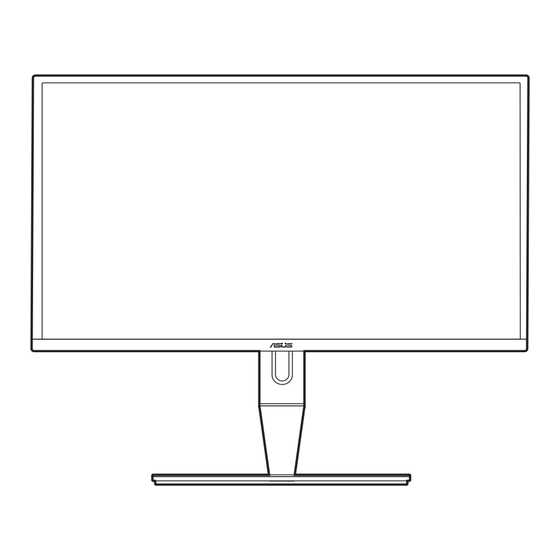
Inhaltsverzeichnis
Werbung
Quicklinks
Werbung
Inhaltsverzeichnis

Inhaltszusammenfassung für Asus PA27UCX Serie
- Seite 1 LCD-Monitor der Serie PA27UCX Bedienungsanleitung...
- Seite 2 Sprache übersetzt werden, außer in Form einer im Besitz des Käufers verbleibenden Sicherheitskopie. Produktgarantie oder Service wird nicht verlängert, falls: (1) das Produkt repariert, modifiziert oder verändert wurde, sofern die Reparatur, Modifikation oder Änderung nicht schriftlich von ASUS autorisiert wurde; oder (2) die Seriennummer des Produktes unkenntlich gemacht wurde oder fehlt.
-
Seite 3: Inhaltsverzeichnis
Inhaltsverzeichnis Inhaltsverzeichnis..................iii Hinweise....................... iv Hinweise.zu.Ihrer.Sicherheit................ v Pflegen.&.Reinigen..................vi Rücknahmeservices................... vii Kapitel.1:..Übersicht.über.das.Produkt 1.1. Willkommen!.................. 1-1 1.2. Packungsinhalt................1-1 1.3. Einführung.zum.Monitor............... 1-2 1.3.1 Frontansicht ..............1-2 1.3.2 Ansicht von hinten ............1-3 1.3.3 QuickFit-Funktion ............ -
Seite 4: Hinweise
Hinweise Erklärung.der.Federal.Communications.Commission Dieses Gerät erfüllt Teil 15 der FCC-Regularien. Der Betrieb unterliegt den folgenden beiden Voraussetzungen: •. Dieses Gerät darf keine Funkstörungen verursachen, und •. Dieses Gerät muss jegliche empfangenen Funkstörungen hinnehmen, einschließlich Störungen, die zu unbeabsichtigtem Betrieb führen können. Dieses Gerät wurde getestet und als mit den Grenzwerten für Digitalgeräte der Klasse B gemäß... -
Seite 5: Hinweise.zu.ihrer.sicherheit
Hinweise zu Ihrer Sicherheit •. Lesen Sie sorgfältig die mitgelieferte Dokumentation durch, bevor Sie beginnen, den Monitor einzurichten. •. Setzen Sie den Monitor weder Regen noch Feuchtigkeit aus, um einen Brand oder elektrischen Schlag zu vermeiden. •. Versuchen Sie niemals das Monitorgehäuse zu öffnen. Die gefährliche Hochspannung innerhalb des Monitors kann ernsthafte Verletzungen verursachen. -
Seite 6: Pflegen.&.Reinigen
Das Symbol mit einer durchgestrichenen Abfalltonne auf Rädern bedeutet, dass das Produkt (elektrisches und elektronisches Gerät oder quecksilberhaltige Knopfzelle) nicht mit dem Hausmüll zusammen entsorgt werden darf. Bitte schauen Sie nach örtlichen Vorschriften zur Entsorgung elektronischer Geräte. Pflegen & Reinigen •. -
Seite 7: Rücknahmeservices
Weitere.Informationen Nutzen Sie die folgenden Quellen, wenn Sie weitere Informationen zum Produkt und zu Software-Aktualisierungen suchen. ASUS-Websites Die weltweiten ASUS-Websites bieten aktuelle Informationen zu Hardware- und Software-Produkten von ASUS. Besuchen Sie die Website http://www.asus.com. Optionale.Dokumentation Ihr Produktpaket kann optionale Dokumentation enthalten, die eventuell von Ihrem Händler hinzugefügt wurde. -
Seite 9: Willkommen
® Vielen Dank für den Kauf eines ASUS -LCD-Monitors! Der aktuellste Breitbild-LCD-Monitor von ASUS bietet ein breiteres, helleres und kristallklares Bild sowie eine Vielzahl weiterer Funktionen, die die Arbeit mit diesem Produkt zum Vergnügen machen. Durch diese Funktionen können Sie die Bequemlichkeit und das wunderbare visuelle Erlebnis des Monitors genießen! -
Seite 10: Einführung.zum.monitor
Einführung zum Monitor 1.3.1. Frontansicht Menu Close Input Select QuickFit Brightness Menütaste (5-Wege-Taste): • Mit dieser Taste rufen Sie das Bildschirmmenü auf. • Aktiviert die ausgewählten Bildschirmmenüelemente. • Erhöht/verringert Werte und navigiert bei der Auswahl nach oben/unten/ links/rechts. Schließen-Taste: • Schließt das Bildschirmmenü. -
Seite 11: Ansicht Von Hinten
Ausgangssignal Ihres Geräts DisplayPort 1.1 ist. USB.2.0.Type-A.Dieser Anschluss dient ausschließlich der Wartung. USB.3.1.Type-C. Dieser Port dient zum Anschließen eines DisplayPort/USB- Type-C-kompatiblen Gerätes. Dieser Port dient auch dem Anschließen eines USB-Upstream-Kabels, das USB-Stromversorgung und Datenübermittlung unterstützt. ASUS LCD-Monitor der Serie PA27UCX... -
Seite 12: Quickfit-Funktion
Dieser Monitor ist mit Super-Speed USB 3.1 (5 Gbps) kompatibel. Der Port stellt 5-V-/3-A-Leistung bereit. Wenn ein Adapter an den Type-C2-Port angeschlossen wird, kann dieser Port bis zu 90 W bereitstellen (mit der Ausgangsspannung 5 V, 9 V, 15 V und 20 V je nach Adapterkapazität). USB.Type-C2..Dieser Port dient zum Anschließen eines Netzteils zum Ermöglichen der Stromversorgungsfunktion für USB.3.1.Type-C. - Seite 13 Originalgröße auf dem Bildschirm anzeigen können. Letter Letter Fotogröße Die verschiedenen in der QuickFit-Funktion angezeigten Fotogrößen bieten Fotografen und anderen Benutzern eine exakte Ansicht und Möglichkeit zur Bearbeitung ihrer Fotos in Originalgröße auf dem Bildschirm. ASUS LCD-Monitor der Serie PA27UCX...
-
Seite 14: Weitere Funktionen
Foto 4 x 6, 3 x 5, 2 x 2 Foto 8 x 10, 5 x 7 8x10 Benutzerdefiniert Legen Sie die Rahmengröße durch Bewegen der Menü(5-Wege)-Taste nach oben/unten/links/rechts fest. Sie können die Menü(5-Wege)-Taste länger als 3 Sekunden drucken, um die Einheit zwischen Millimeter und Zoll umzuschalten. Benutzerdefiniert Lineal Dieses Muster zeigt ein echtes Lineal oben und auf der linken Seite an. -
Seite 15: Halter/Monitorfuß.montieren
So entfernen Sie den Halter/Monitorfuß: Legen Sie den Monitor mit dem Bildschirm nach unten zeigend auf einen Tisch. Drücken Sie auf die Freigabetaste und entfernen Sie anschließend den Halter/Fuß vom Monitor (Abbildung 1). (Abbildung 1) ASUS LCD-Monitor der Serie PA27UCX... -
Seite 16: Anpassen.des.bildschirms
Wir empfehlen Ihnen ein weiches Tuch auf den Tisch zu legen, um Schäden an dem Monitor zu vermeiden. • Das VESA-Wandmontageset (100 x 100 mm) ist separat erhältlich. • Verwenden Sie nur eine UL-gelistete Wandmontagehalterung mit einer Mindestlast von 22,7 kg (Schraubengröße: M4 x 10 mm). Anpassen des Bildschirms •... - Seite 17 Beim Einstellen des Betrachtungswinkels ist es normal, dass Monitor und Bild etwas wackeln können. Das Bildschirmmenü wird automatisch gedreht, wenn der Monitor gedreht wird. Menu Close Input Select QuickFit Brightness Menu Close Input Select QuickFit Brightness ASUS LCD-Monitor der Serie PA27UCX...
-
Seite 18: Anschließen.der.kabel
Anschließen der Kabel Schließen Sie nach den nachstehenden Anweisungen die Kabel an: Nur für Wartung •. So.schließen.Sie.das.Netzkabel.an: Verbinden Sie ein Ende des Netzkabels mit dem Netzanschluss des LCD-Monitors, das andere Ende verbinden Sie mit einer Steckdose. •. Anschließen.des.HDMI-/DisplayPort-/USB-Type-C*-Kabels: Verbinden Sie das eine Ende des HDMI/DisplayPort/USB-Type-C*- Kabels mit der HDMI/DisplayPort/USB-Type-C-Buchse des Monitors. -
Seite 19: Einschalten.des.monitors
4 4 4 4 Bringen Sie bei Bedarf die Eingangs-/Ausgangsanschluss Abdeckung an. Einschalten des Monitors Drücken Sie die Ein-/Austaste . Siehe Seite 1-2 für die Position des Stromschalters. Die Betriebsanzeige leucht weiß, wenn der Monitor eingeschaltet ist. ASUS LCD-Monitor der Serie PA27UCX... - Seite 20 Kapitel 2: Einrichtung...
-
Seite 21: Bildschirmmenü.(Osd-Menü)
Drücken Sie zum Speichern und Verlassen des Bildschirmmenüs die -Taste, oder bewegen Sie die Menütaste (5-Wege-Taste) wiederholt nach links, bis das Bildschirmmenü ausgeblendet wird. Wiederholen Sie zum Anpassen weiterer Funktionen die Schritte 1 bis 3. ASUS LCD-Monitor der Serie PA27UCX... -
Seite 22: Einführung In Die Osd-Funktionen
3.1.2. Einführung.in.die.OSD-Funktionen ProArt.Preset Diese Funktion bietet 13 Modi zur Auswahl. Jeder Modus hat eine Rückstellungsoption, damit Sie Ihre Einstellung behalten bzw. zum voreingestellten Modus zurückkehren können. ASUS PA27UCX ProArt Preset Standardmodus DisplayPort 3840 x 2160@ 60Hz Standar dmodus sRGB modus Adobe RG B - Modus Rec. - Seite 23 Aktivierung Gamma (2.2) (2.2) (2.2) (2.4) (2.6) (2.4) Einheitlichkeits- Aktivierung Aktivierung Aktivierung Aktivierung Aktivierung Aktivierung kompensation (Aus) (Aus) (Aus) (Aus) (Aus) (Aus) VividPixel Aktivierung (0) Aktivierung (0) Aktivierung (0) Aktivierung (0) Aktivierung (0) Aktivierung (0) ASUS LCD-Monitor der Serie PA27UCX...
- Seite 24 Aktivierung (0) Blaulichtfilter Mit dieser Funktion können Sie die Stufe des Blaulichtfilters anpassen. Zur Aktivierung dieser Funktion müssen Sie Folgendes tun: Umgebungseffekt ausschalten und HDR an Ihrem Gerät deaktivieren. ASUS PA27UCX Blaulichtfilter Standardmodus DisplayPort 3840 x 2160@ 60Hz Stufe 0...
- Seite 25 Wenn HDR an Ihrem Gerät aktiviert ist, sind für die Modi HDR_PQ. DCI und HDR_PQ.Rec.2020 folgende Auswahlmöglichkeiten für die Spitzenleuchtdichte verfügbar: Max. und 300 Nit. •. Kontrast: Der Einstellbereich reicht hier von 0 bis 100. Sättigung: Der Einstellbereich reicht hier von 0 bis 100. •. ASUS LCD-Monitor der Serie PA27UCX...
-
Seite 26: Farbe.zurücksetzen
Werkseinstellung zurück. Alle Modi - Farbzurücksetzung: Setzt die Farbeinstellungen aller Farbmodi auf die standardmäßige Werkseinstellung zurück. Bildeinrichtung Über dieses Menü passen Sie die Bildeinstellung an. ASUS PA27UCX Bildeinrichtung Standardmodus DisplayPort 3840 x 2160@ 60Hz Schärfe Tr ace Fr ee Kontrollen Gleichförmigkeitskompensation... - Seite 27 Standardmodus DisplayPort 3840 x 2160@ 60Hz Lautstärke Stumm schalten Quelle •. Lautstärke: Der Einstellbereich reicht hier von 0 bis 100. Stummschalten: Zum Ein-/Ausschalten der Tonausgabe des Monitors. •. •. Quelle: Legt die Quelle der Audioausgabe des Monitors fest. ASUS LCD-Monitor der Serie PA27UCX...
- Seite 28 Monitor bis zu 2 Bilder von unterschiedlichen Videoquellen an. Zur Aktivierung dieser Funktion müssen Sie Folgendes tun:Dynamisches Dimmen ausschalten, Adaptive-Sync ausschalten und HDR an Ihrem Gerät deaktivieren. ASUS PA27UCX PIP/PBP Setting Standardmodus DisplayPort 3840 x 2160@ 60Hz PIP /P BP Mode...
-
Seite 29: Systemeinstellungen
PIP/PBP-Modus ausschalten und DisplayPort-Stream auf DisplayPort 1.2 einstellen. •. Dynamisches.Dimmen: Synchronisiert sich mit Inhalten, während sich der Kontrast zur Ausführung der dynamischen Verdunkelung der Hintergrundbeleuchtung ändert. Sie können die Synchronisationsgeschwindigkeit auf “Schnell”, “Mittel” oder “Ansteigend” einstellen. ASUS LCD-Monitor der Serie PA27UCX... -
Seite 30: Energiesparen
Zur Aktivierung dieser Funktion müssen Sie Folgendes tun:PIP/PBP ausschalten. •. USB-Setup:.Konfiguriert die Einstellung des USB-Type-C-Ports. Der Parameter USB-Setup beeinflusst die Ausgangsauflösung nur, wenn die Quelle am USB-Type-C-Port angeschlossen ist. Aufgrund technischer Unterschiede zwischen USB 2.0 und USB 3.0 variiert der maximale USB- Datendurchsatz (Bandbreite und andere zugehörige Kennzahlen) und beeinflusst so die maximale Ausgabeauflösung. -
Seite 31: Verknüpfung
Verknüpfung 1 und 2. Wenn eine bestimmte Funktion ausgewählt oder aktiviert wird, wird Ihre Schnelltaste möglicherweise nicht unterstützt. Verfügbare Funktionsauswahlen für die Verknüpfung: Blaulichtfilter, Helligkeit, HDR, Kontrast, PIP-/PBP-Einstellung, Farbtemp., Lautstärke, Bewegungssynchronisierung, Anwendermodus 1, Anwendermodus 2. ASUS LCD-Monitor der Serie PA27UCX 3-11... -
Seite 32: Technische.daten
Technische Daten Bildschirmtyp TFT-LCD Bildschirmgröße 26,93-Zoll-Breitbild (16:9; 68,4 cm) 3840 x 2160 Max..Auflösung 0,1553 mm Pixelabstand Helligkeit 300 cd/m (typ.), 1200 cd/m (max.) Kontrastverhältnis.(i.d.R.) 1000000:1 Kontrastverhältnis.(max.) 100000000:1 (wenn Dynamisches Dimmen aktiviert ist) Betrachtungswinkel.(H/V).. 178˚/178˚ CR.>.10 Anzeigefarben 1,07 Mrd. Farbgamut Adobe RGB 99,5 %, DCI-P3 97 %, Rec2020 83 %, sRGB 100 % 5 ms (grau zu grau) Ansprechzeit... - Seite 33 9241-307, UkrSEPRO, CU, CCC, CEL, BSMI, RCM, MEPS, VCCI, PSE, PC Recycle, J-MOSS, KC, KCC, e-Standby, PSB, RoHS, CEC, Windows 7, 8.1 und 10 WHQL, TÜV geringer Blaulichtanteil, TüV Flimmerfrei, VESA Display HDR1000, Mac-Konformität*** *Die.technischen.Daten.können.ohne.Ankündigung.geändert.werden. **Messung.einer.Bildschirmhelligkeit.von.200.nits.ohne.Audio/USB/Kartenleser-Verbindung. ***Benötigt.Mac.OS.10.10.x,.10.11.x,.10.12.x. ASUS LCD-Monitor der Serie PA27UCX 3-13...
-
Seite 34: Äußere.abmessungen
Äußere Abmessungen 157,93 [6.2] 169,67 [6.7] 199,62 [7.9] 211,36 [8.3] 544,5 [21.4] 167,67 [6.6] 177,35 [7.0] 228,8 162,97 [9.0] [6.4] 14,53 [.6] 16,08 [.6] 48,9 [1.9] 335,34 92,65 [13.2] [3.6] 338,97 [13.3] 367,15 [14.5] 424,5 [16.7] 14,38 [.6] [4.72] 362,3 [14.3] [15.9] 544,5... -
Seite 35: Fehlerbehebung.(Häufig.gestellte.fragen)
Kabel korrekt mit Monitor und Computer verbunden ist. • Ändern Sie die Lautstärkeeinstellung des Monitors und des HDMI/DisplayPort-Gerätes. • Stellen Sie sicher, dass die Soundkarte und nötige Treiber richtig im Computer installiert und aktiviert sind. ASUS LCD-Monitor der Serie PA27UCX 3-15... -
Seite 36: Unterstützte.anzeigemodi
Unterstützte Anzeigemodi Auflösung.Frequenz Vertikale.Frequenz. Horizontale. Pixel.(MHz) (Hz) Frequenz.(kHz) 640 x 480 59,94(N) 31,47(N) 25,18 640 x 480 72,82(N) 37,87(N) 31,5 640 x 480 75,00(N) 37,5(N) 31,5 720 x 400 70,08(P) 31,47(N) 28,32 800 x 600 56,25(P) 35,16(P) 36,00 800 x 600 60,32(P) 37,88(P) 40,00... -
Seite 37: Auflösung
56,25 1920 × 1080p 59,94 67,43 67,5 28,13 1920 × 1080i 59,94 33,72 33,75 59,94 31,47 1440 x 480P 31,5 1440 x 576P 31,25 37,5 1280 × 720p 59,94 44,95 *.. D ie.nicht.aufgelisteten.Modi.werden.u..U..nicht.unterstützt..Für.optimale.Auflösung.empfiehlt.sich. ein.in.der.obigen.Tabelle.aufgeführter.Modus.. ASUS LCD-Monitor der Serie PA27UCX 3-17...












